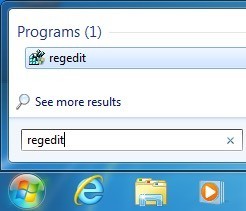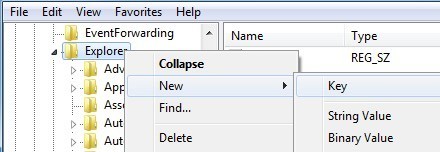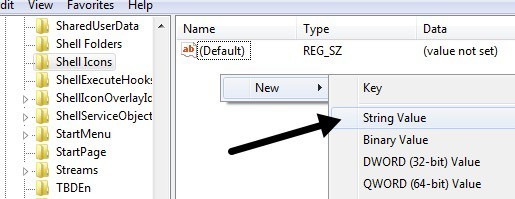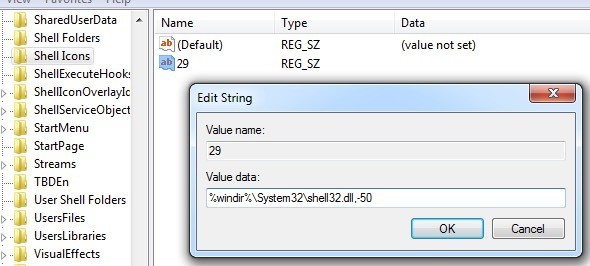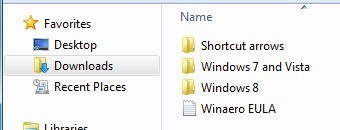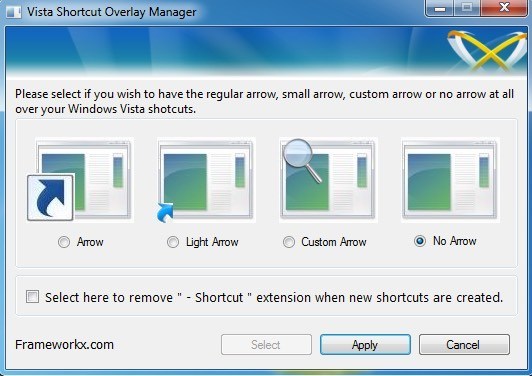En todas las versiones de Windows, cada vez que coloca un acceso directo en el escritorio, se superpone una flecha en la esquina inferior izquierda como una señal visual de que se trata de un acceso directo. Si no le importa tener esa flecha, puede eliminarla de dos maneras diferentes. En este artículo, hablaré sobre un hack de registro y también sobre una utilidad freeware que hace el trabajo.
Eliminar icono de acceso directo a través del Registro
Menciono primero el hack de registro porque es la manera más rápida y fácil de deshacerse de las flechas sin tener que instalar ningún programa de terceros. Funciona en Windows Vista, Windows 7 y Windows 8 sin ningún problema. Tienes que estar un poco cómodo usando el registro, pero es muy sencillo.
Haz clic en Inicio y escribe regediten el cuadro de búsqueda. En Windows 8, vaya a la pantalla de inicio y comience a escribir regedit.
Ahora navegue a la siguiente clave:
HKEY_LOCAL_MACHINE - SOFTWARE - Microsoft - Windows - CurrentVersion - Explorer - Íconos del Shell
Tenga en cuenta que puede que no tenga
Aparecerá una nueva clave en el menú de la izquierda y tendrás que darle un nombre. Ahora escriba Iconos de Shellcon las mayúsculas y minúsculas que se muestran en la captura de pantalla anterior. A continuación, haga clic en Iconos de la carcasa en el panel izquierdo y verá una clave llamada Predeterminada en el panel de la derecha. Haga clic con el botón derecho en cualquier área blanca en el panel derecho y seleccione Nuevo- CadenaValor.
Cambie el nombre al número 29y presione Entrar. Luego haga doble clic en la entrada para que aparezca el editor de claves. En el campo Value Data, continúe y copie y pegue lo siguiente:
% windir% \ System32 \ shell32.dll, -50
Haga clic en Aceptar y cierre el editor de registro. Ahora solo finalice la sesión y vuelva a iniciar sesión o reinicie su computadora y las flechas deberían desaparecer de los iconos de su escritorio si se realizan correctamente. Esto también funcionará en las versiones de 32 o 64 bits de Windows.
Windows Shortcut Arrow Editor
Windows Shortcut Arrow Editor es un pequeño programa ingenioso que es mi favorito porque no solo funciona en las versiones de Windows Vista, Windows 7 y Windows de 32 o 64 bits, sino que tampoco requiere que juegues con el registro.
Una vez que lo descargue, simplemente descomprima los archivos y luego navegue hasta el directorio apropiado para su sistema operativo y plataforma. Hay versiones de 32 y 64 bits para Windows 7 y amp; Vista y lo mismo para Windows 8. Una vez que ejecute el archivo EXE, obtendrá un diálogo simple como se muestra a continuación, donde puede elegir entre una de cuatro opciones.
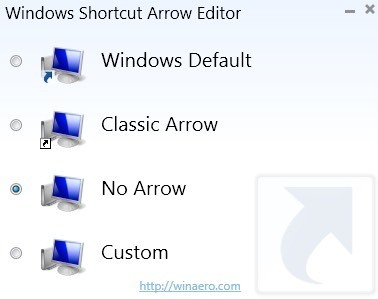
La flecha clásica es una flecha más pequeña que la predeterminada y también puede elegir una imagen personalizada si desea que aparezca algo más que una flecha en el ícono. Lo bueno de este programa es que ni siquiera tiene que cerrar la sesión para que funcione. Una vez que selecciones el botón de opción, el escritorio se actualizará automáticamente y verás que las flechas han desaparecido.
Vista Shortcut Overlay Remover
Removedor de superposición de acceso directo Vista básicamente toma el registro y lo envuelve en un pequeño programa. Esta pequeña aplicación de software gratuito no es de ninguna manera una asombrosa pieza de software con muchas características, etc., pero, por lo general, son las aplicaciones simples que todo el mundo ama. El único inconveniente es que solo funciona en versiones de 32 bits de Windows.
El programa es muy simple de usar y es un trabajo muy bien. Puede reducir el tamaño de la flecha de los accesos directos de flecha o eliminarlos por completo de sus iconos. Elija una de las cuatro opciones de la lista y haga clic en Aplicar. También puedes marcar la casilla en la parte inferior, que eliminará la palabra "acceso directo" cuando crees accesos directos nuevos en el escritorio.
Ahora adelante, cierra la sesión de tu computadora y vuelva a iniciar sesión. Tus flechas deberían desaparecer o reducirse de tamaño. También traté de ejecutar este programa en Windows XP, pero no me lo permitió.
Si quieres eliminar las flechas de acceso directo de los íconos de escritorio de Windows XP, deberás revisar mi publicación en retocando Windows XP usando Tweak UI para XP . También puede modificar muchas otras configuraciones utilizando el programa Tweak UI.